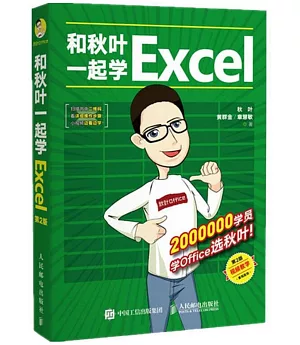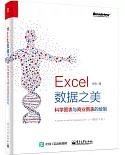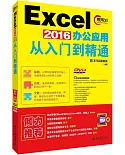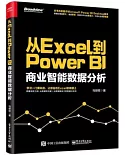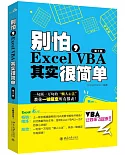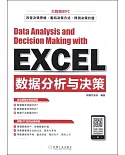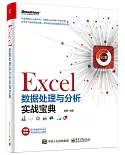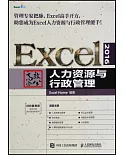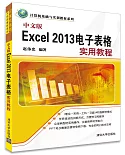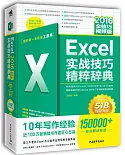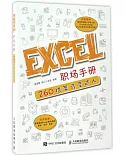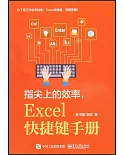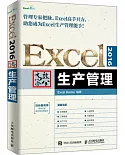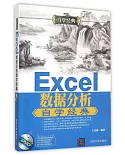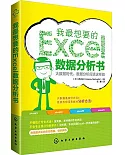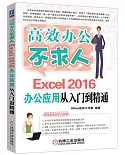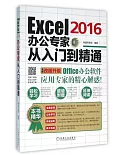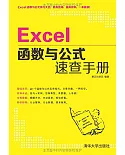為什麼建議職場中的你選擇這本書?為什麼建議你□好在大學畢業前選擇這本書?
因為學會Excel,你可以:
1.讓簡歷更受HR青睞
現在是處處都講資料化管理的時代,如果你的簡歷赫然寫著“精通Excel”,沒有HR會理你!
但你在簡歷上這樣寫:能熟練運用VLOOKUP、IF、COUNTIF等解決資料計算問題;會用樞紐分析表進行資料統計和分析;會用條件格式讓資料一目了然,提升表格的易用性;能熟練製作折線圖、散點圖、漏斗分析圖、一頁紙報告。效果可能就會不一樣,它會成為你求職的核心競爭力。
2.創造更多的個人時間
幾百份Word版的問卷,登記結果、再統計分析,沒有大半天做不完。天天熬夜加班的“表哥表妹”,哪兒還有時間逛街、看劇、談對象?
學好Excel,一鍵轉錄,加上樞紐分析表,三下五除二,十分鐘搞定。
3.掌握一門現代辦公的通用語言
企業通訊錄、客戶資訊管理、生產計畫排期、經營分析,小到App,大到ERP,無時無刻不在產生各種資料。
Excel相容幾乎所有的資料檔案,是各種系統之間的橋樑,更是整理資料、輸出視覺化報表的重要工具。Excel 是現代辦公室的通用語言,你必須得會。
快,和秋葉一起學Excel!
目錄
第1章 新手上路快速認識Excel
1.1 Excel到底有什麼用 2
Excel,就是一個超級計算器 2
Excel,就是一個“偷懶神器” 3
Excel,就是一個資料分析和管理工具 4
1.2 姿勢不對,越用越費勁 4
1.3 Excel入門從熟悉介面開始 7
第2章 準確高效地錄入資料
2.1 高效錄入資料的4個訣竅 14
訣竅一:快速輸入當前時間和日期 14
訣竅二:批量輸入相同內容 15
訣竅三:批量選擇資料區域 15
訣竅四:減少滑鼠和鍵盤間的來回切換 17
2.2 批量生成數字序列編號 17
拖曳法:拖到哪就填充到哪 18
按兩下法:自動填充到□後一行 19
按指定條件自動生成序列 192.3 特殊資料的輸入方法 21
輸入編號前面的0 21
輸入身份證號、銀行帳號 22
輸入標準的日期 22
輸入特殊符號 23
2.4 必須知道的數位類型和格式 25
Excel中的3種資料類型 25
數位格式可以隨意更改 26
2.5 巧用自訂數字格式減少重複操作 27
讓日期變得整整齊齊 28
數位單位不用輸入,“變”出來 29
自動補齊編號前的0 30
手機號碼自動分段 30
巧用數位格式規則標示數值升降 30
2.6 自訂數位格式的基本原理 31
核心規則一:四類資料分別設置格式 31
核心規則二:預留位置0和#的區別 32
核心規則三:文本型字元加英文雙引號 33
核心規則四:附加條件用中括弧[] 33
2.7 預防輸錯資料就用資料驗證 35
輸入前自動提醒 36
一言不合就報警 36
選擇填空□保險 38
2.8 如何將圖片和PDF資料錄入Excel 40
2.9 如何將網頁數據導入Excel 42
2.10 如何高效收集資料 43
第3章 商務表格製作與列印技巧
3.1 超大表格便捷流覽 48
3.2 表格美化必備技巧 52
3.3 每頁重複列印標題行 56
3.4 把內容塞進一頁列印 57
3.5 防止表格被人篡改 61
3.6 高效批量列印信函證書 66
第4章 簡單快速統計分析
4.1 智慧表格計演算法 72
普通資料區域轉換成智慧表格 72
快速查看匯總結果 73
按條件篩選資料並查看匯總結果 74
用切片器快速篩選 75
擴展表格區域並更新彙總套件結果 76
4.2 樞紐分析表分類統計 77
創建樞紐分析表 77
欄位清單和匯總方法 78
多級分類匯總和交叉匯總的差別 80
4.3 樞紐分析表的佈局和美化 83
快速改變佈局結構 85
快速調整報表的外觀 86
4.4 不重複計數 93
4.5 “變”出□值、平均數 94
4.6 百分比構成分析 96
占總數的百分比 98
相對百分比(倍數和比率) 103
環比增長率 103
4.7 累計、增量和排名統計 106
累計數值計算 106
增量計算(差額) 107
排名統計 108
4.8 目標完成率和差額分析 111
4.9 日期分組、數值分段統計 114
按月季度、年等週期自動分組 114
按數值區間自動分組統計 116
4.10 按指定條件查看匯總資料 120
篩選器 120
篩選頁 121
切片器 121
4.11 按順序排列匯總資料 122
單級分類匯總的自動排序 122
多級分類匯總的自動排序 123
手工調整局部次序 123
4.12 遇到這些問題怎麼破(Q&A) 124
第5章 批量化的資料整理妙招
5.1 資料表格不規範,加班熬夜做統計 132
5.2 分列——拆分、提取和轉換格式 135
5.3 快速填充——厲害的文本處理工具 144
5.4 查找和替換 148
5.5 定位——批量選中區域 156
5.6 刪除重複項 166
5.7 選擇性粘貼 168
5.8 篩選 172
5.9 排序 181
5.10 搞定Excel的問題解決之道 190
第6章 自動化計算的函數公式
6.1 函數公式到底有多厲害 200
6.2 函數公式極速入門 201
6.3 讓Excel變聰明的IF和邏輯函數 211
6.4 查找核對必備的VLOOKUP家族 218
6.5 常用函數及應用實例 233
6.6 公式常見錯誤怎麼處理 264
6.7 函數記不住怎麼辦 267
第7章 簡單快速讓資料說話
7.1 喜形好色的老闆 274
7.2 讓異常數位自動變紅 279
紅色突顯超標數字 279
用顏色和符號標識數值增減 280
7.3 用條件格式突顯儲存格 280
指定排名範圍突出顯示 282
到期提醒——按日期範圍突出顯示 283
快速標記重複項 284
7.4 圖形化展現儲存格數值 285
圖形規則的類型和用法 285
資料條清晰比較數值大小 286
用色階呈現等級水準和熱度 289
用圖示集反映專案狀態 291
7.5 按條件讓整行資料變色 296
整行變色易錯點及原理詳解 297
7.6 巧用條件格式智能提醒 301
批量複製條件格式到其他區域 301
可動態切換的條件規則 302
函數,讓條件格式發揮更大功效 304
7.7 批量添加mini圖 307
創建迷你圖表 308
迷你圖表的類型 308
更換類型 309
亮點標記和修改外觀 309
第8章 專業的商務圖表製作
8.1 圖表類型和基本操作 314
插入圖表 316
快速調整佈局 316
快速美化圖表 317
圖表元素構成和添加方法 318
編輯圖表的方法 319
8.2 玩轉六種基礎圖表 323
直條圖 323
橫條圖 324
折線圖 325
圓形圖 327
散點圖 331
雷達圖 336
8.3 高級的新增圖表 337
樹狀圖 337
旭日圖 339
瀑布圖 339
漏斗圖 340
長條圖 341
排列圖(柏拉圖、帕累托圖) 342
箱形圖 344
8.4 經典複合圖表應用實例 345
8.5 讓圖表動起來 363
8.6 圖表的選擇與設計誤區 373
8.7 圖表製作常見小問題 383
第9章 Excel高手的效率秘笈
9.1 資料表格越做越累,你一開始就用錯了 394
第一坑:空白橫行 397
第二坑:含混不清 398
第三坑:胡亂合併 399
第四坑:濫用批註 400
9.2 用新版,工作變得更簡單 401
9.3 解決問題的高效搜索技巧 403
9.4 外掛程式工具資源 409
9.5 常用快速鍵組合速記表 415
9.6 常用函數速查表 418
後記 圖書與線上課程 424
1.1 Excel到底有什麼用 2
Excel,就是一個超級計算器 2
Excel,就是一個“偷懶神器” 3
Excel,就是一個資料分析和管理工具 4
1.2 姿勢不對,越用越費勁 4
1.3 Excel入門從熟悉介面開始 7
第2章 準確高效地錄入資料
2.1 高效錄入資料的4個訣竅 14
訣竅一:快速輸入當前時間和日期 14
訣竅二:批量輸入相同內容 15
訣竅三:批量選擇資料區域 15
訣竅四:減少滑鼠和鍵盤間的來回切換 17
2.2 批量生成數字序列編號 17
拖曳法:拖到哪就填充到哪 18
按兩下法:自動填充到□後一行 19
按指定條件自動生成序列 192.3 特殊資料的輸入方法 21
輸入編號前面的0 21
輸入身份證號、銀行帳號 22
輸入標準的日期 22
輸入特殊符號 23
2.4 必須知道的數位類型和格式 25
Excel中的3種資料類型 25
數位格式可以隨意更改 26
2.5 巧用自訂數字格式減少重複操作 27
讓日期變得整整齊齊 28
數位單位不用輸入,“變”出來 29
自動補齊編號前的0 30
手機號碼自動分段 30
巧用數位格式規則標示數值升降 30
2.6 自訂數位格式的基本原理 31
核心規則一:四類資料分別設置格式 31
核心規則二:預留位置0和#的區別 32
核心規則三:文本型字元加英文雙引號 33
核心規則四:附加條件用中括弧[] 33
2.7 預防輸錯資料就用資料驗證 35
輸入前自動提醒 36
一言不合就報警 36
選擇填空□保險 38
2.8 如何將圖片和PDF資料錄入Excel 40
2.9 如何將網頁數據導入Excel 42
2.10 如何高效收集資料 43
第3章 商務表格製作與列印技巧
3.1 超大表格便捷流覽 48
3.2 表格美化必備技巧 52
3.3 每頁重複列印標題行 56
3.4 把內容塞進一頁列印 57
3.5 防止表格被人篡改 61
3.6 高效批量列印信函證書 66
第4章 簡單快速統計分析
4.1 智慧表格計演算法 72
普通資料區域轉換成智慧表格 72
快速查看匯總結果 73
按條件篩選資料並查看匯總結果 74
用切片器快速篩選 75
擴展表格區域並更新彙總套件結果 76
4.2 樞紐分析表分類統計 77
創建樞紐分析表 77
欄位清單和匯總方法 78
多級分類匯總和交叉匯總的差別 80
4.3 樞紐分析表的佈局和美化 83
快速改變佈局結構 85
快速調整報表的外觀 86
4.4 不重複計數 93
4.5 “變”出□值、平均數 94
4.6 百分比構成分析 96
占總數的百分比 98
相對百分比(倍數和比率) 103
環比增長率 103
4.7 累計、增量和排名統計 106
累計數值計算 106
增量計算(差額) 107
排名統計 108
4.8 目標完成率和差額分析 111
4.9 日期分組、數值分段統計 114
按月季度、年等週期自動分組 114
按數值區間自動分組統計 116
4.10 按指定條件查看匯總資料 120
篩選器 120
篩選頁 121
切片器 121
4.11 按順序排列匯總資料 122
單級分類匯總的自動排序 122
多級分類匯總的自動排序 123
手工調整局部次序 123
4.12 遇到這些問題怎麼破(Q&A) 124
第5章 批量化的資料整理妙招
5.1 資料表格不規範,加班熬夜做統計 132
5.2 分列——拆分、提取和轉換格式 135
5.3 快速填充——厲害的文本處理工具 144
5.4 查找和替換 148
5.5 定位——批量選中區域 156
5.6 刪除重複項 166
5.7 選擇性粘貼 168
5.8 篩選 172
5.9 排序 181
5.10 搞定Excel的問題解決之道 190
第6章 自動化計算的函數公式
6.1 函數公式到底有多厲害 200
6.2 函數公式極速入門 201
6.3 讓Excel變聰明的IF和邏輯函數 211
6.4 查找核對必備的VLOOKUP家族 218
6.5 常用函數及應用實例 233
6.6 公式常見錯誤怎麼處理 264
6.7 函數記不住怎麼辦 267
第7章 簡單快速讓資料說話
7.1 喜形好色的老闆 274
7.2 讓異常數位自動變紅 279
紅色突顯超標數字 279
用顏色和符號標識數值增減 280
7.3 用條件格式突顯儲存格 280
指定排名範圍突出顯示 282
到期提醒——按日期範圍突出顯示 283
快速標記重複項 284
7.4 圖形化展現儲存格數值 285
圖形規則的類型和用法 285
資料條清晰比較數值大小 286
用色階呈現等級水準和熱度 289
用圖示集反映專案狀態 291
7.5 按條件讓整行資料變色 296
整行變色易錯點及原理詳解 297
7.6 巧用條件格式智能提醒 301
批量複製條件格式到其他區域 301
可動態切換的條件規則 302
函數,讓條件格式發揮更大功效 304
7.7 批量添加mini圖 307
創建迷你圖表 308
迷你圖表的類型 308
更換類型 309
亮點標記和修改外觀 309
第8章 專業的商務圖表製作
8.1 圖表類型和基本操作 314
插入圖表 316
快速調整佈局 316
快速美化圖表 317
圖表元素構成和添加方法 318
編輯圖表的方法 319
8.2 玩轉六種基礎圖表 323
直條圖 323
橫條圖 324
折線圖 325
圓形圖 327
散點圖 331
雷達圖 336
8.3 高級的新增圖表 337
樹狀圖 337
旭日圖 339
瀑布圖 339
漏斗圖 340
長條圖 341
排列圖(柏拉圖、帕累托圖) 342
箱形圖 344
8.4 經典複合圖表應用實例 345
8.5 讓圖表動起來 363
8.6 圖表的選擇與設計誤區 373
8.7 圖表製作常見小問題 383
第9章 Excel高手的效率秘笈
9.1 資料表格越做越累,你一開始就用錯了 394
第一坑:空白橫行 397
第二坑:含混不清 398
第三坑:胡亂合併 399
第四坑:濫用批註 400
9.2 用新版,工作變得更簡單 401
9.3 解決問題的高效搜索技巧 403
9.4 外掛程式工具資源 409
9.5 常用快速鍵組合速記表 415
9.6 常用函數速查表 418
後記 圖書與線上課程 424
網路書店
類別
折扣
價格
-
新書87折$517